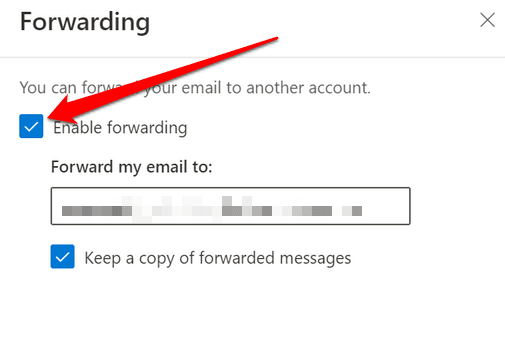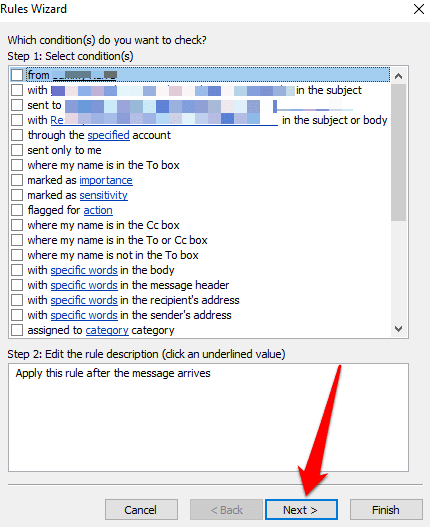如果您有 Outlook 和Gmail帐户,您可以设置收件箱,以便它自动将您的邮件重定向到首选电子邮件帐户。当您想要阅读和回复电子邮件并且您的设备上没有 Outlook 时,这尤其有用。
此外,当您想从不同的电子邮件地址阅读和回复时,您可以转发您的电子邮件,或者您希望其他人在您离开时代表您接收和回复(reply while you’re away)。
无论您出于何种原因,我们都会向您展示如何将Outlook电子邮件转发到Gmail,以便您可以随时随地收发邮件。

如何将 Outlook 电子邮件转发到 Gmail(How to Forward Outlook Email to Gmail)
无论(Whether)您是刚刚设置了一个新的电子邮件帐户,还是不想在旅途中错过重要的电子邮件,都可以按照以下步骤将Outlook转发到Gmail。
注意(Note):本指南中的说明适用于Outlook.com和Outlook Desktop。
如何将 Outlook 自动转发到 Gmail(How to Forward Outlook to Gmail Automatically)
您可以将Outlook网页版配置为将您的电子邮件自动转发到您的Gmail地址。
- 为此,请转到Outlook.com工具栏并选择设置(Settings)。

- 接下来,选择查看所有 Outlook 设置(View all Outlook settings)。

- 在设置(Settings)对话框中选择邮件(Mail )>转发。( Forwarding)

- 选中启用转发( Enable forwarding.)旁边的框。
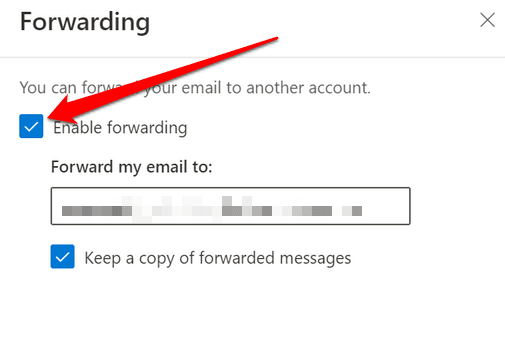
注意(Note):如果您不希望Outlook转发更多邮件,请改为清除该复选框。
- 接下来,输入从Outlook转发的电子邮件将发送到的Gmail 地址(Gmail address)。您可以选择保留转发邮件的副本(Keep a copy of forwarded messages)旁边的框以将副本保留在您的Outlook帐户中,否则转发的邮件将从Outlook中删除。

- 选择保存(Save)以完成该过程。
如何使用邮件规则将 Outlook 转发到 Gmail(How to Use Message Rules to Forward Outlook to Gmail)
邮件规则确保Outlook仅将符合特定条件的邮件转发到您的Gmail地址。对于本指南,我们将使用Outlook网页版。
- 为此,请选择设置(Settings )>查看所有 Outlook 设置( View all Outlook settings )>邮件( Mail )>规则( Rules),然后选择添加新规则(Add a new rule)。

- 为规则指定一个您可以记住的描述性名称,然后选择如何转发电子邮件。您可以通过转到添加条件(Add a condition )下拉菜单并选择:
- 选择有附件(Choose Has attachment)
- 从中选择 (Choose From )
- 选择重要性(Choose Importance)
如果您选择选择有(Choose Has)附件,Outlook将只转发带有电子邮件附件的邮件。“选择发件人”(Choose From)和“选择重要性”(Choose Importance)将分别转发来自特定发件人或标记为高度重要的邮件。
注意(Note):消息在满足所有条件之前无法转发。

- 接下来,选择添加操作(Add an action),然后选择转发到(Forward to)(电子邮件)或转发为附件(Forward as attachment)(完整的电子邮件作为未修改的附件转发)。

- 输入您的Gmail 地址(Gmail address),所有符合设置条件或邮件规则的转发邮件都应发送到该地址。如果您希望将电子邮件转发给多个收件人,您可以在此处指定多个地址。
- 接下来,添加例外,以排除所有符合特定条件的电子邮件被转发。您可以通过选择:
- 添加例外(Add an exception)
- 选择一个(Select one)下拉菜单以选择一个条件,如灵敏度(Sensitivity)
- 选择一个选项(Select an option)下拉菜单,然后选择一个选项,例如私人(Private)

- 完成后,选择保存(Save)以完成该过程。
如何将 Outlook 电子邮件转发到桌面上的 Gmail(How to Forward Outlook Emails to Gmail on Desktop)
我们已经了解了如何使用Outlook网页版将(Outlook)Outlook电子邮件转发到Gmail,但您可以使用Outlook的桌面版本执行相同操作。
要开始使用,请使用以下步骤创建规则:
- 在您的 PC 上打开Outlook桌面并在Home下找到(Home)规则(Rules )。

- 接下来,选择规则(Rules )>管理规则和警报( Manage Rules & Alerts)>创建新规则( Create New rule)。

- 选择高级选项。(Advanced options.)

- 接下来,设置转发邮件的标准,如果您希望每封电子邮件都转发到您的Gmail(Gmail)帐户,则将其留空,然后选择Next。
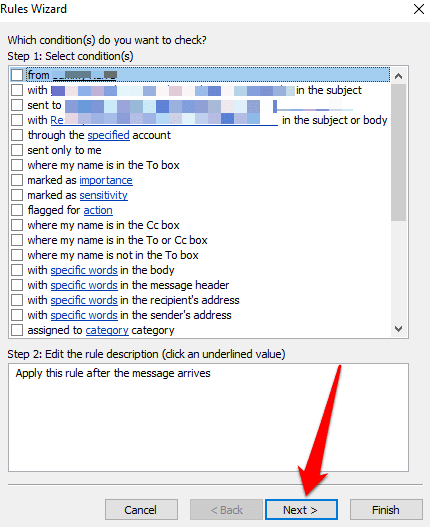
- 如果您看到对话框警告更改将应用于所有消息,请确认提示。

- 选择将其转发给人员或公共组(Forward it to people or public group),然后单击人员或公共组(people or public group)链接文本。

- 在底部的收件人(To)框中输入您的 Gmail 地址,然后选择要从规则中排除的电子邮件的条件。如果需要,您还可以过滤来自特定发件人或包含某些单词或短语的电子邮件。

- 为您的规则指定一个您以后可以记住的描述性名称,然后选中启用此规则(Turn on this rule)旁边的框。

- 选择完成(Finish)。从这里开始,每封转发的电子邮件都将发送到您指定的电子邮件地址并符合您设置的标准。

注意(Note):如果您想停止使用桌面版将Outlook电子邮件转发到Gmail,请返回“主页(Home)”,然后选择“规则”(Rules ) > “管理规则和警报”( Manage Rules & Alerts)。取消选中要禁用的规则旁边的框。
随心所欲地发送邮件(Send Your Mail Wherever You Want)
无论您打算切换电子邮件客户端(switch email clients)还是只想移动一些重要的电子邮件,都可以使用本指南中的步骤轻松将电子邮件从Outlook帐户转发到Gmail 。
如果您有两个Gmail帐户,我们关于如何在两个 Gmail 帐户之间传输电子邮件(how to transfer emails between two Gmail accounts)的指南提供了在几分钟内完成此操作的快速方法。另请参阅(See)如何在 Gmail 中转发多封电子邮件,(how to forward multiple emails in Gmail)以及如何将电子邮件附件自动保存到云存储(automatically save your email attachments to cloud storage)并释放设备上宝贵的存储空间。
How to Forward Outlook Emails to Gmail
If you have Outlook and Gmail accounts, you can set up your inbox so that іt will automatically redirect your messages to the preferred email accoυnt. This іs particularly useful when you want to read and respond to email messages and you don’t have Outlook оn your device.
Plus, you can forward your emails when you want to read and reply from a different email address, or you want someone else to receive on your behalf and reply while you’re away.
Whatever your reasons, we’ll show you how to forward Outlook emails to Gmail so you can send and receive mail wherever you want.

How to Forward Outlook Email to Gmail
Whether you just set up a new email account or you don’t want to miss an important email while on the go, here are the steps you need to take to forward Outlook to Gmail.
Note: Instructions in this guide apply to Outlook.com and Outlook Desktop.
How to Forward Outlook to Gmail Automatically
You can configure Outlook on the web to forward your emails automatically to your Gmail address.
- To do this, go to Outlook.com toolbar and select Settings.

- Next, select View all Outlook settings.

- Select Mail > Forwarding in the Settings dialog box.

- Check the box next to Enable forwarding.
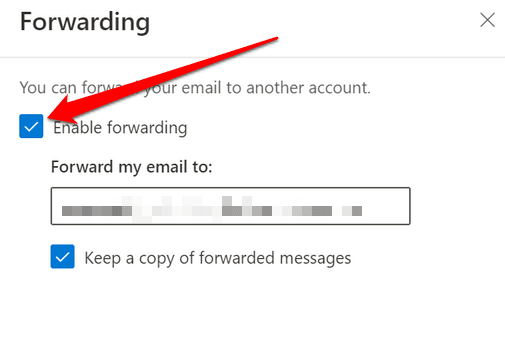
Note: If you don’t want Outlook to forward more messages, clear the checkbox instead.
- Next, enter the Gmail address to which the emails forwarded from Outlook will be sent. You can select the box next to Keep a copy of forwarded messages to keep the copies in your Outlook account otherwise the forwarded mail will be deleted from Outlook.

- Select Save to complete the process.
How to Use Message Rules to Forward Outlook to Gmail
Message rules ensure that Outlook forwards only the messages that match a certain criteria to your Gmail address. For this guide, we’ll use Outlook on the web.
- To do this, select Settings > View all Outlook settings > Mail > Rules and then select Add a new rule.

- Give the rule a descriptive name that you can remember and then choose how to forward the emails. You can do this by going to the Add a condition dropdown and selecting:
- Choose Has attachment
- Choose From
- Choose Importance
If you pick Choose Has attachment, Outlook will forward only messages with email attachments. Choose From and Choose Importance will forward emails from specific senders or those marked as highly important respectively.
Note: The message cannot be forwarded until it has met all conditions.

- Next, select Add an action and then select Forward to (an email) or Forward as attachment (complete emails forwarded as unmodified attachments).

- Enter your Gmail address to which all the forwarded messages matching the set criteria or message rules should be sent. Here you can specify more than one address if you want the email to be forwarded to multiple recipients.
- Next, add exceptions that will exclude all emails that match certain criteria from being forwarded. You can do this by selecting:
- Add an exception
- Select one dropdown to choose a condition like Sensitivity
- Select an option dropdown and choose an option like Private

- Once done, select Save to complete the process.
How to Forward Outlook Emails to Gmail on Desktop
We’ve looked at how to forward Outlook email to Gmail using Outlook for the web, but you can do the same using Outlook’s desktop version.
To get started, create a rule using the following steps:
- Open Outlook desktop on your PC and find the Rules under Home.

- Next, select Rules > Manage Rules & Alerts > Create New rule.

- Select Advanced options.

- Next, set the criteria for the forwarded messages or leave it blank if you want every email to be forwarded to your Gmail account and then select Next.
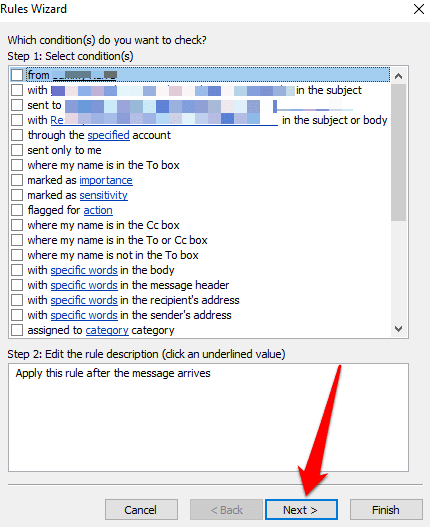
- Confirm the prompt if you see a dialog box warning that the changes will apply to all messages.

- Select Forward it to people or public group and then click the people or public group link text.

- Enter your Gmail address in the To box at the bottom and then select the criteria for the emails you want excluded from the rule. If you want, you can also filter emails from particular senders or that contain certain words or phrases.

- Give your rule a descriptive name that you can remember in future and check the box next to Turn on this rule.

- Select Finish. From here on, every email that’s forwarded will go to the email address you specified and matches the criteria you set.

Note: If you want to stop forwarding Outlook emails to Gmail using the desktop version, go back to Home, and then select Rules > Manage Rules & Alerts. Uncheck the box next to the rule you want to disable.
Send Your Mail Wherever You Want
Whether you plan to switch email clients or you just want to move a few important emails, it’s easy to forward emails from your Outlook account to Gmail using the steps in this guide.
If you have two Gmail accounts, our guide on how to transfer emails between two Gmail accounts offers quick ways to do so within minutes. See also how to forward multiple emails in Gmail and how to automatically save your email attachments to cloud storage and free up valuable storage space on your device.